円弧 - ラインカーブ コンテキスト メニューは、カーブ編集 タブの表示時に円弧またはラインを含むコンポジット カーブを右クリックして表示します。
このメニューには、以下のオプションが表示されます。
- ベジェカーブとして編集 - カーブをスプラインに変換し、ベジェカーブとして編集します。
- 選択反転 - 選択アイテムの方向を反転します。
- 選択削除 - 選択したアイテムを削除します。
- 選択分割 - 選択セグメントを作成に使用された個別カーブに分割します。
- 隣接セグメントとマージ - 選択セグメントと隣接する全セグメントのマージを実行します。
カーブ編集は、任意の端末で、選択セグメントを連結するセグメントのマージを行います。その後、カーブ編集は、新規セグメントを連結するセグメントのマージを行います。この作業は、マージ可能なセグメントが検出されなくなるまで継続されます。マージするカーブが複数存在する箇所では、最小の接線角度の不一致を持つカーブが選択されます。
- フィレット挿入/編集 - 円弧、および、ラインを含むコンポジット カーブ内のフィレットを編集します。これにより、円弧は円弧として保持され、スプラインには変換されません。
- ポイント選択 - ポイント選択 ダイアログを表示します。このダイアログを使用してポイントを選択し、そのポイントの編集、および、削除を行います。
- ポイント挿入 - 選択されたポイントのペア間にポイントを追加します。
- ここにポイント挿入 - カーブの選択箇所にポイントを追加します。これは、カーブにポイント挿入 ダイアログの 最近接点通過 タブの選択と同様に作用します。このダイアログは、[カーブ ツール] タブ > [ポイント] パネル > [挿入] をクリックして表示します。
- ポイント削除 - 選択ポイントを削除します。
この例では連続線を使用しますが、この機能はベジェカーブでも同様に作用します。
変換前
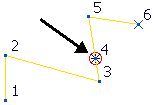
変換後
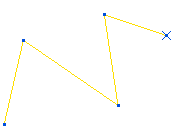
- ポイント番号付け - 選択カーブのポイントを番号付けします。
この例では連続線を使用しますが、この機能はベジェカーブでも同様に作用します。
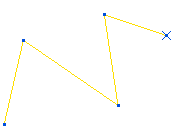
- 元に戻す - 最終変更前の状態に戻します。
- やり直し - 元に戻した編集をやり直します。
- 全て選択 - 全カーブを選択します。
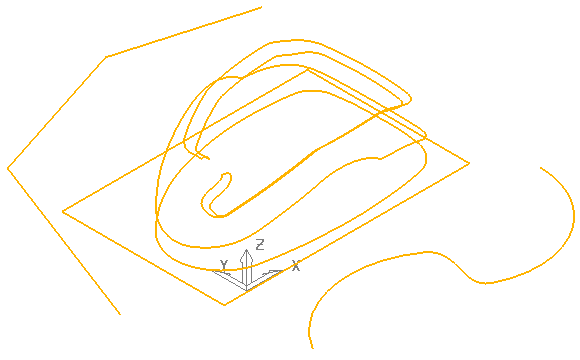
- 選択切替え - 選択カーブを選択解除し、未選択カーブを選択します。
変換前
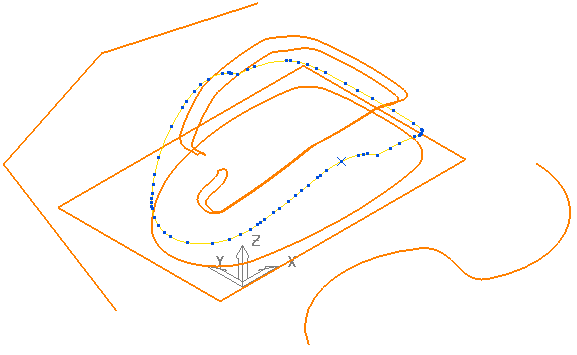
変換後
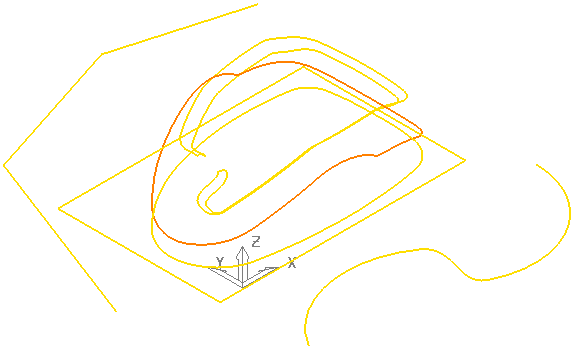
- 閉鎖選択 - 全ての閉鎖カーブを選択し、解放カーブを選択解除します。
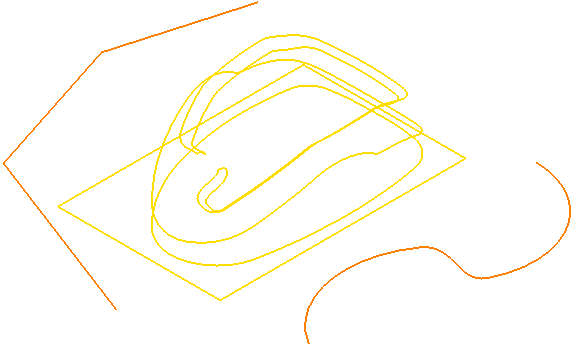
- 選択クリアー - 選択カーブを選択解除します。
- プロパティ - カーブの範囲、タイプ、キーポイントを表示します。
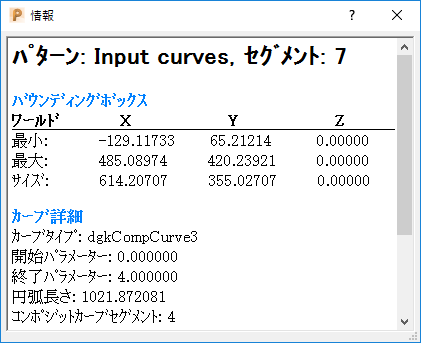
パターン - パターンの名前を表示します(この場合は入力カーブ)。
セグメント - セグメントのプロパティを表示します。この場合、第 1 セグメントになります。